Pokud používáte systém XP a vynechali jste aktualizaci systému Vista a potřebujete dobrý způsob přenosu souborů a nastavení, dnes se podíváme na to, jak tento úkol snadno provést pomocí nástroje Windows Easy Transfer a externí jednotky USB.
Spusťte nástroj Windows Easy Transfer
Začněte s novým zařízením Windows 7 a přejděte do nabídky Start \ Začínáme \ Přeneste soubory.
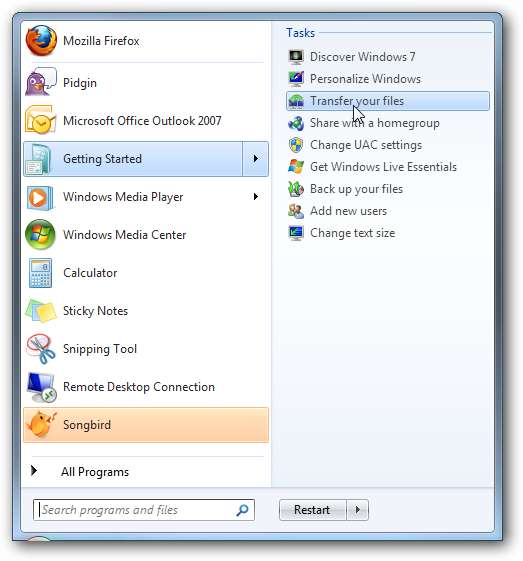
Klikněte na úvodní obrazovku a vyberte „Externí pevný disk nebo USB flash disk“.
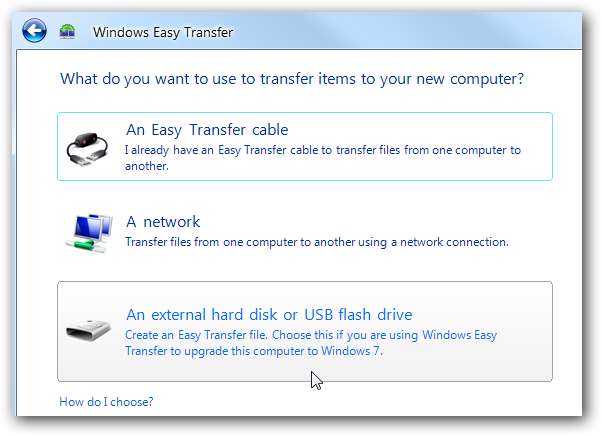
Dále zvolte „toto je můj nový počítač“.
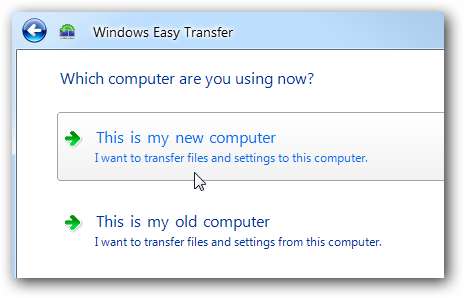
Odpovězte na tuto obrazovku jako Ne.
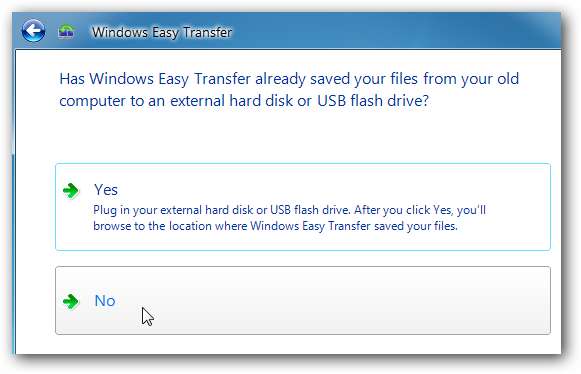
Chcete-li nyní nainstalovat službu Windows Easy Share, abyste získali nejnovější aktualizovanou verzi, vyberte možnost „Potřebuji ji nyní nainstalovat“. V tomto okamžiku se chcete ujistit, že je externí jednotka, kterou chcete použít, připojena k počítači se systémem Windows 7.
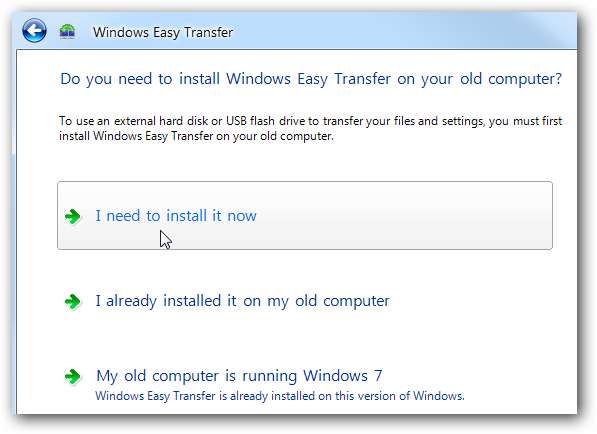
Nyní vyberte možnost „Externí pevný disk nebo sdílená síťová složka“ a zkopírujte do ní program Easy Transfer.
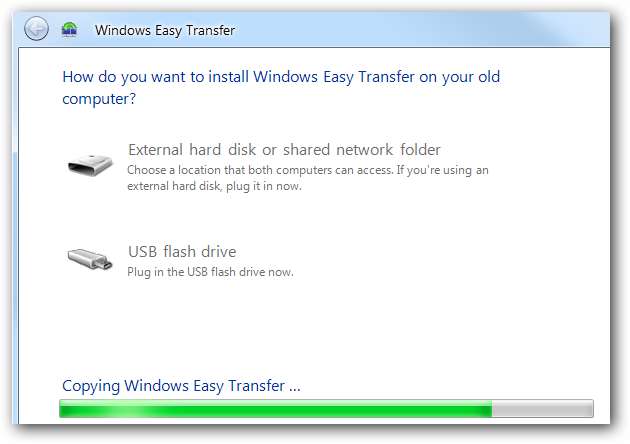
Po zkopírování souboru Easy Transfer budete vyzváni k přesunu přes starý počítač.
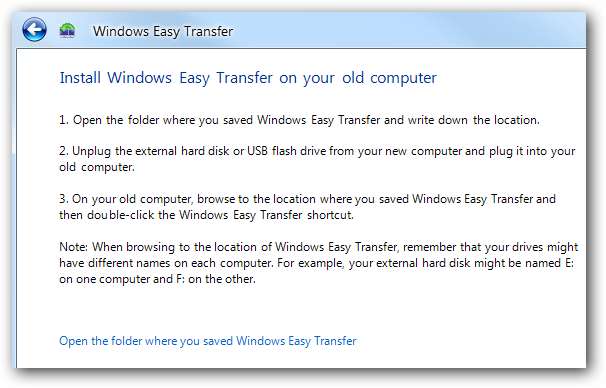
Nakonfigurujte proces přenosu XP
Nyní na zařízení XP připojte externí pevný disk a spusťte Easy Transfer.
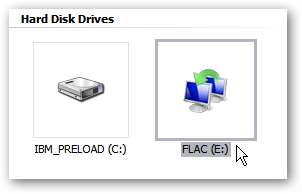
Během přípravy na spuštění se vám zobrazí indikátor průběhu.
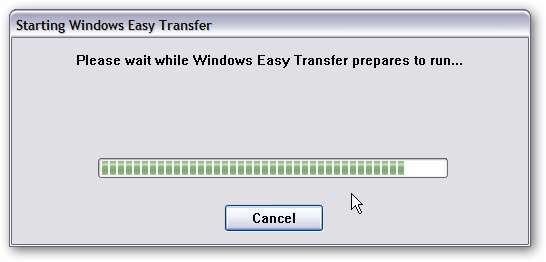
Uvítací obrazovka se zobrazí stejně jako na počítači se systémem Windows 7.
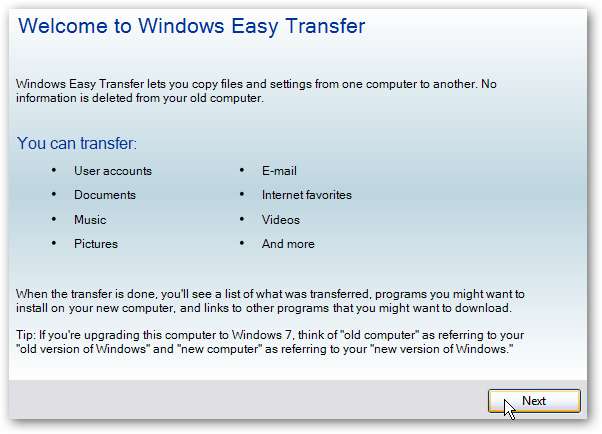
Znovu zvolte „Externí pevný disk nebo USB flash disk“.
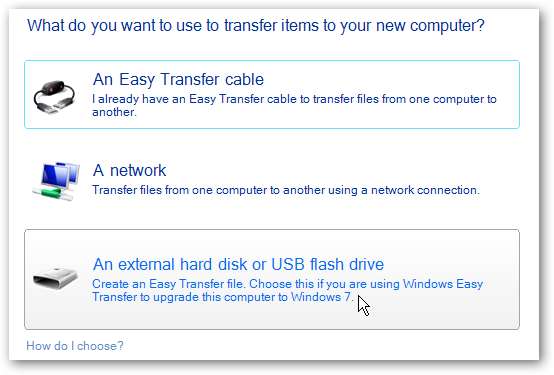
Po skenování uživatelských účtů a jejich nastavení se zobrazí obecný seznam, kde můžete vybrat, co se má uložit.
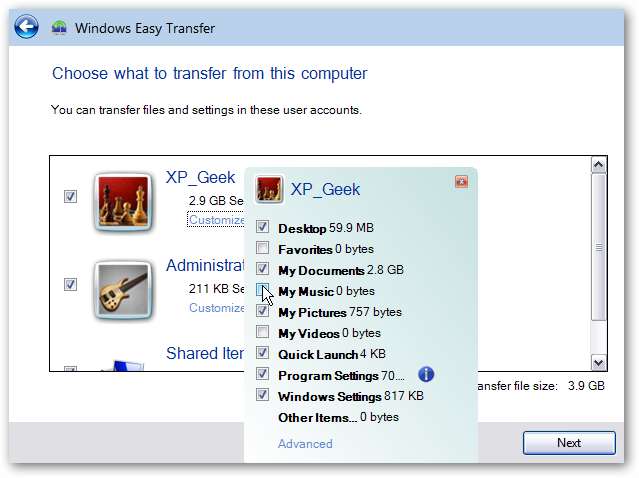
Kliknutím na odkaz Pokročilé získáte mnohem podrobnější způsob výběru jednotlivých souborů a složek, po dokončení klikněte na Uložit.
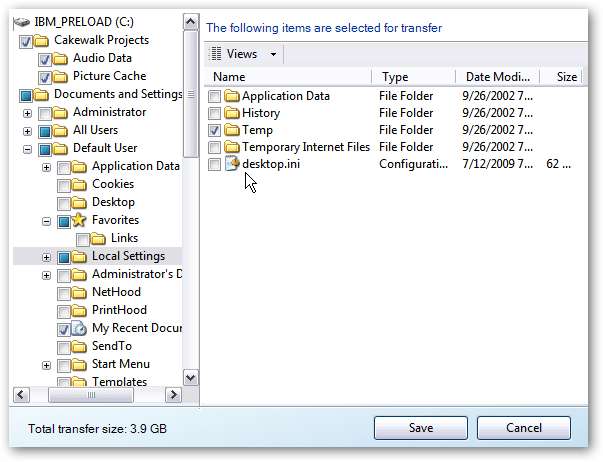
Zálohu můžete chránit heslem.
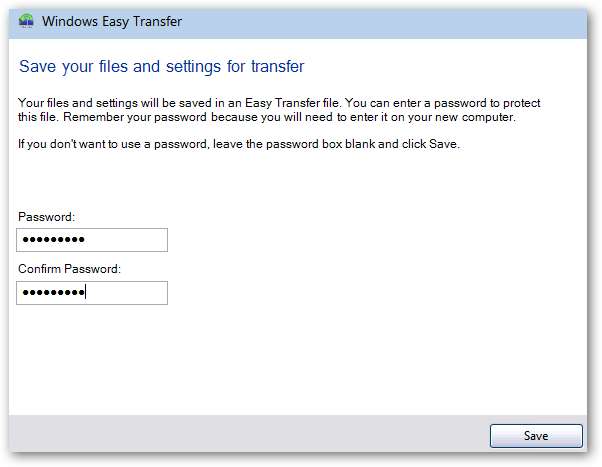
Úspěšné uložení je dokončeno a nyní je čas vrátit se a připojit externí disk k novému počítači se systémem Windows 7.
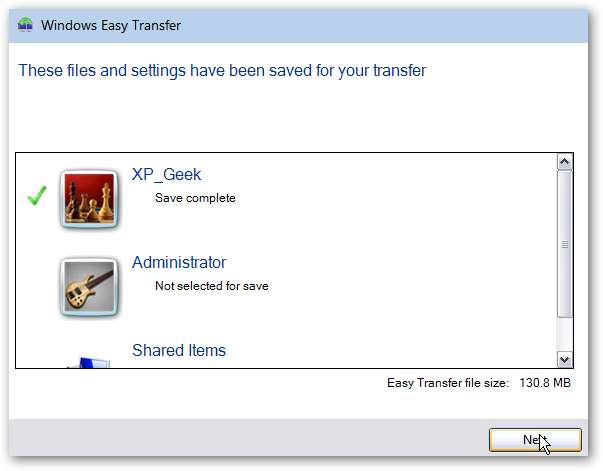
Obnovit nastavení
V počítači se systémem Windows 7 tentokrát klikněte na Ano na tuto otázku.
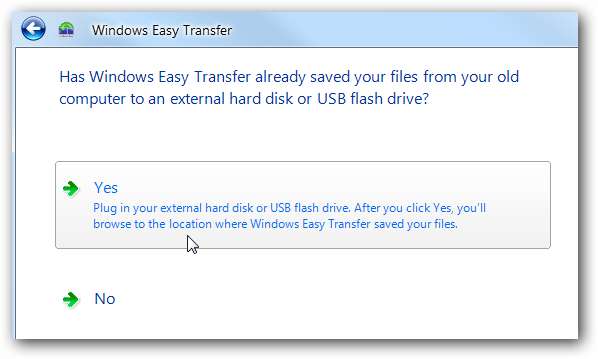
Otevře se Průzkumník a přejděte na umístění zálohy na externí jednotce.
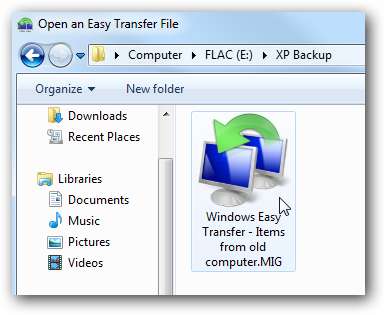
Nyní můžete obnovit celou zálohu nebo si můžete vybrat konkrétní soubory a složky, které chcete obnovit, uložit výběr a zahájit přenos.
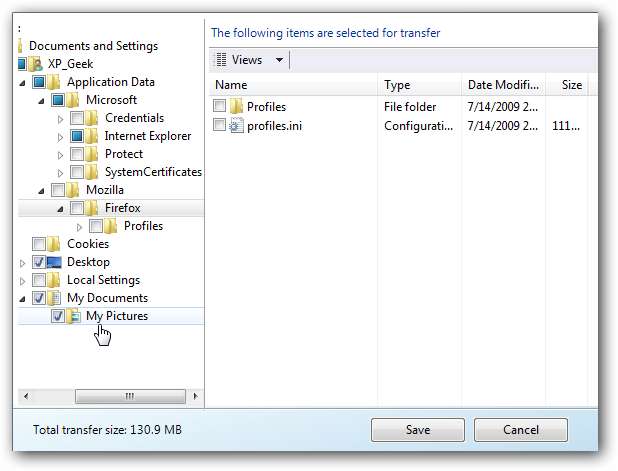
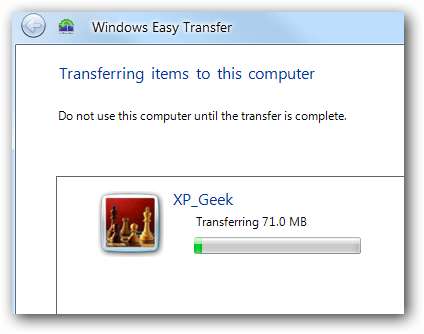
Po dokončení přenosu se zobrazí zpráva o přeneseném obsahu nebo návrhy dalších programů
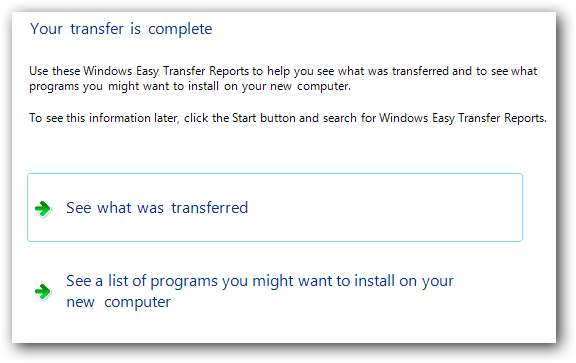
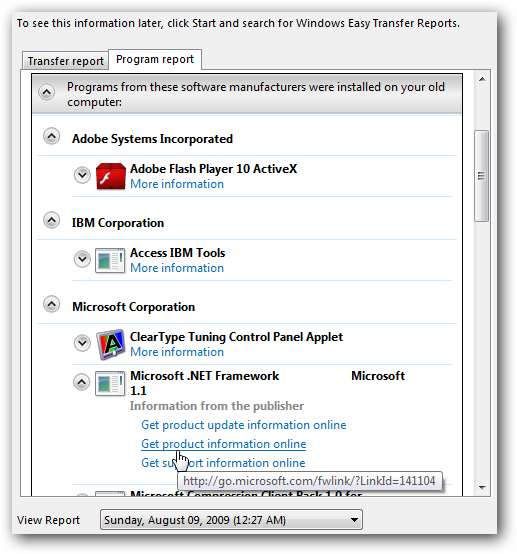
Ne všechny programy a nastavení se přenesou do nového operačního systému, ale to rozhodně usnadňuje přenos kompatibilních nastavení programu, souborů, složek a důležitých dokumentů.
Podívejte se také na: Zkopírujte soubory a nastavení z XP do Windows 7 přes síť pomocí nástroje Windows Easy Transfer







